
5

掌握IntelliJ IDEA 中的“下架”与“上架”功能,编程效率翻倍
source link: https://www.51cto.com/article/769340.html
Go to the source link to view the article. You can view the picture content, updated content and better typesetting reading experience. If the link is broken, please click the button below to view the snapshot at that time.
掌握IntelliJ IDEA 中的“下架”与“上架”功能,编程效率翻倍
作者:学研妹 2023-10-10 22:41:15
上架更改是一种临时保存修改而不进行提交的操作,类似于Git中的暂存,下架更改就是将文件移回到你的更改列表中。
你是否经常需要在处理一个任务时,突然要转而处理另一个任务?在这种情况下,你也许不想提交尚未完成的更改,但又不希望丢失已经做出的修改。为了解决这个问题,有一个非常方便的功能叫做"上架"。
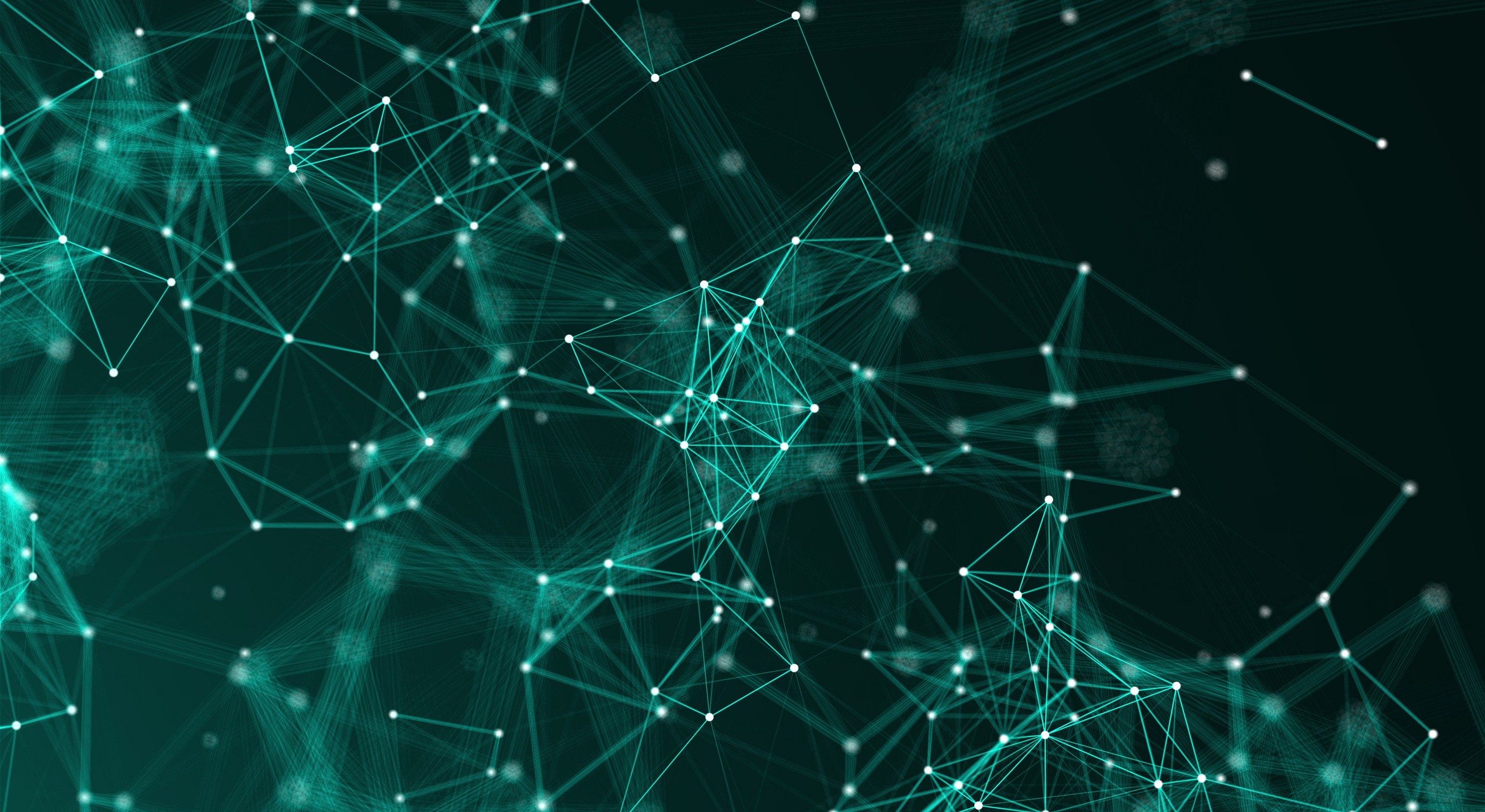
1. "上架"更改
上架更改是一种临时保存修改而不进行提交的操作,类似于Git中的暂存。当你需要切换到另一个任务,但又不想立即提交未完成的更改,此功能非常实用。你可以将当前的修改暂时保存起来,以便稍后继续处理。这样,你就可以放心地切换到其他任务。
如何操作?
- 打开提交选项卡或按下 CMD + K/ Ctrl + K
- (右键单击 -> 上架更改 -> 选择要上架的文件)|| (将要上架的文件拖到"上架"选项卡)
- 给它一个名称

现在你可以开始下一个任务了。
注: 你可以静默上架更改(不显示上架更改对话框)。要做到这一点,选择要上架的文件或更改列表,然后按下CMD + Shift + H | Ctrl + Shift + H
2. "下架"更改
还原就是将文件移回到你的更改列表中。
如何操作?
- 转到"上架"选项卡
- (右键单击 -> 上架更改 -> 选择要上架的文件)|| (将文件拖到"提交"选项卡)
- 选择一个更改列表或创建一个新列表
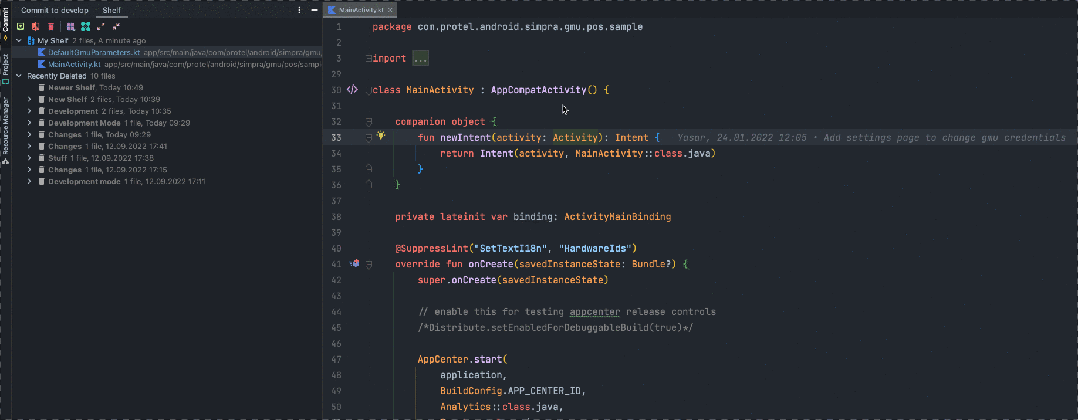
注: 在取消上架更改的窗口中,取消选中"从架子上删除已成功应用的文件"的选项,即可应用上架的修改,而不将其从架子上移除。
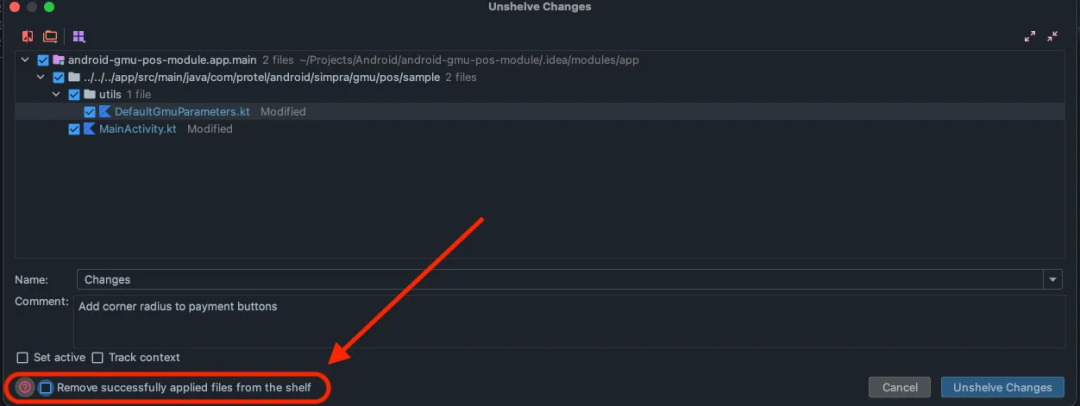
3. 暂存与上架的区别
二者非常相似,但有一些区别:
- 你无法在 IDE 之外使用上架,因为它是 IntelliJ 的功能。
- Git 的暂存只适用于整个工作目录和索引。IntelliJ 的上架可以处理单个文件和更改列表(这是 IntelliJ 的功能)。
- 如果你在 IntelliJ IDEA 中处理所有的 Git 工作,那么使用上架更容易。
4. 小提示
建议大家创建一个开发Shelf空间,用于设置你的测试环境值、模拟一些东西,然后再次重复使用它。这能大大节省你的时间,提高效率:
- 创建你的设置(如果需要的话,可以创建多个设置)
- 将其存储在“开发模式”或其他名称下。
- 每次需要时都可以使用它。
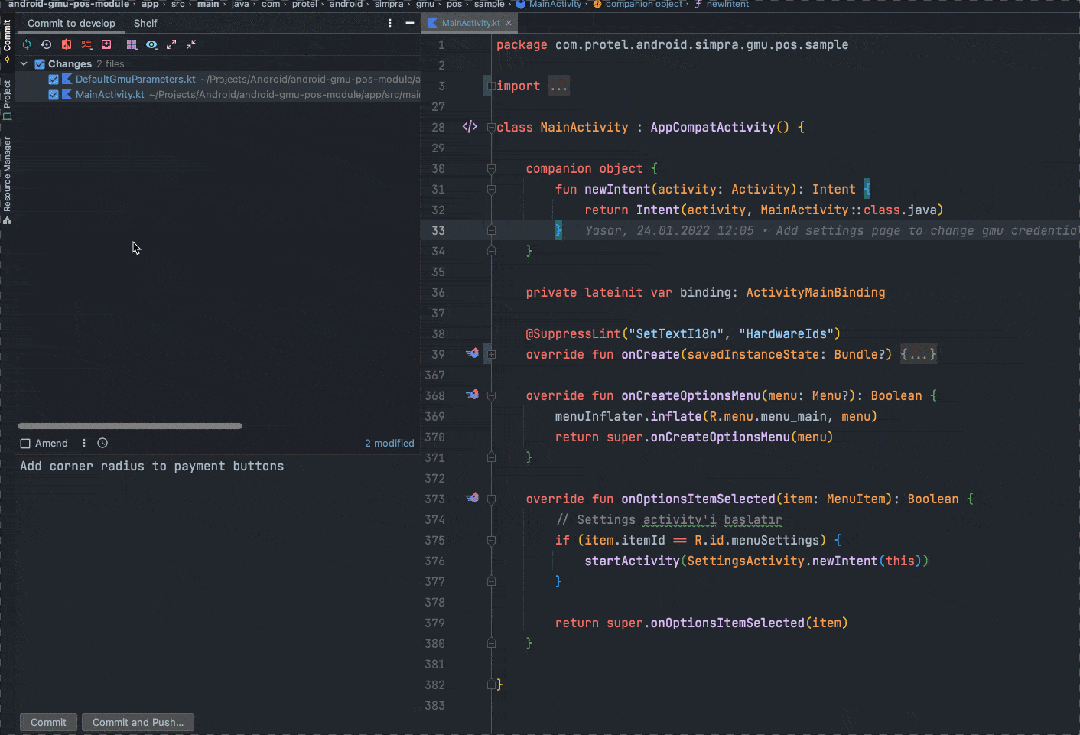
责任编辑:赵宁宁
来源:
Java学研大本营
Recommend
About Joyk
Aggregate valuable and interesting links.
Joyk means Joy of geeK